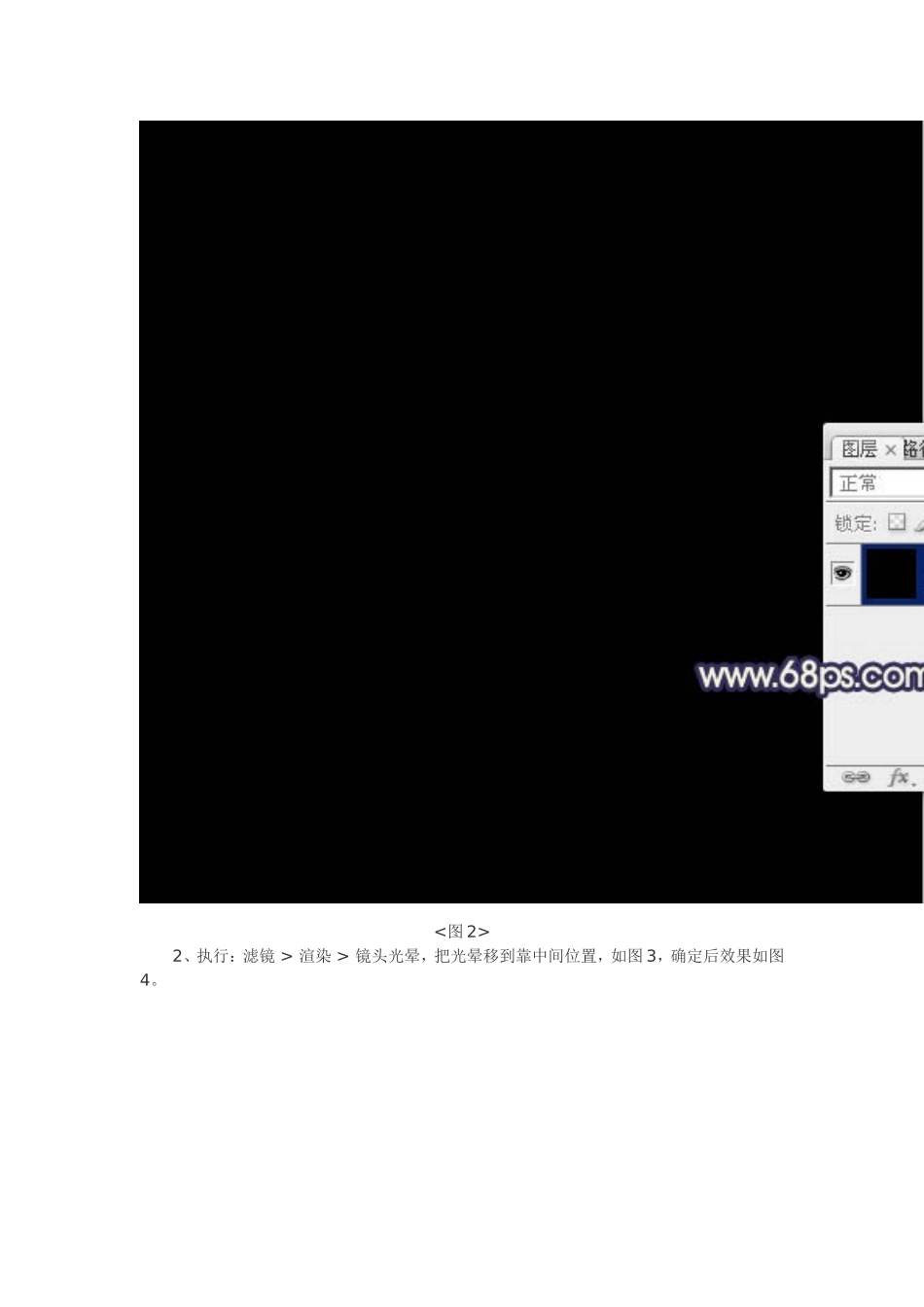本教程为大家介绍一种方便快捷制作气泡的方法。制作的时候只需要用滤镜做出一个变形的光晕,然后把光晕加到固定的圆里面,再调整大小、角度、颜色、混合模式即可。最终效果1、先来制作光斑,新建一个1024*1024像素的文档,如图1,然后把背景填充黑色,效果如图2。<图1><图2>2、执行:滤镜>渲染>镜头光晕,把光晕移到靠中间位置,如图3,确定后效果如图4。<图3>3、按Ctrl+J把背景图层复制一层,如下图。<图5>4、执行:滤镜>扭曲>极坐标,选择“平面坐标到极坐标”如图7,效果如图8。<图6><图7><图8>5、按Ctrl+J把当前图层复制一层,得到“图层1副本”,“图层1”的效果,我们后面会用到。<图9>6、按Ctrl+F把“图层1副本”的光束加强一次,效果如下图。<图10>7、再新建一个800*800像素的文档,背景填充黑色,新建一个图层,用椭圆选框工具拉出下图所示的正圆选区,并填充黑色,如下图。8、回到光束文件,把“图层1副本”拖进来,按Ctrl+T调整好大小及角度,再执行:滤镜>模糊>高斯模糊,数值为3,确定后按Ctrl+Alt+G创建剪贴蒙版,混合模式改为“滤色”,如下图。<图12>9、按Ctrl+J把当前图层复制一层,把光束移到圆形的底部,再按Ctrl+U调整一下颜色,转为蓝色,效果如下图。<图13>10、把“图层1副本”复制一层,适当变换角度移到圆形的右边,也调整一下颜色,效果如下图。<图14>11、再加强一下顶部的高光,复制“图层1副本”适当调整大小和不透明度,效果如下图。<图15>12、再把光束文件中的“图层1”拖进来,如下图。<图16>13、执行:滤镜>模糊>高斯模糊,数值为4,适当调整位置和角度,混合模式为“滤色”,再按Ctrl+Alt+G创建剪贴蒙版,过程如图17,18。<图17><图18>14、同上的方法制作其它部分的高光,过程如图19-21。<图19><图20><图21>15、在图层的最上面创http://121.54.169.163/建色彩平衡调整图层,对阴影,高光进行调整,参数设置如图22,23,效果如图24。<图22><图23><图24>16、再适http://121.54.169.161/当调整一下对比度,效果如下图。<图25>最后调整一下细节,完成最终效果。